1. Ping là gì?
Ping được viết tắt của từ Packet Internet Groper, là một công cụ cho mạng máy tính sử dụng trên các mạng TCP/IP để kiểm tra xem có thể kết nối tới một máy chủ cụ thể nào đó hay không. Ngoài ra, Ping còn ước lượng khoảng thời gian trễ trọn vòng để gửi gói dữ liệu cũng như tỉ lệ các gói dữ liệu có thể bị mất giữa hai máy.
Nói đơn giản hơn, Ping dùng để kiểm tra kết nối của hai hay nhiều thiết bị trên 1 đường truyền, hoặc kiểm tra kết nối từ máy trạm tới máy chủ mà nó kết nối bằng cách đo tổng thời gian gửi và trả về của gói dữ liệu chuẩn.
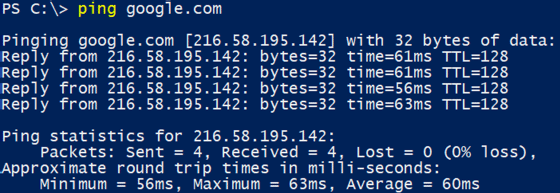
2. Ý nghĩa của Ping
Chắc hẳn có lúc bạn nhấp vào một trang nào đó như đọc báo, nghe nhạc, xem phim,… nhưng phải mất một lúc sau web mới bắt đầu tải, đó được gọi là độ trễ. Chính vì vậy, lệnh Ping cũng góp phần đo lường tốc độ duyệt web, cũng như cho biết chất lượng dịch vụ mạng của bạn.
Với những bạn thường xuyên chơi game online, Ping có lẽ là một thông số không hề xa lạ. Nhiều game có hiển thị thông số này trên góc màn hình để thấy được tốc độ đường truyền mạng. Nếu như con số này lên đến hàng trăm ms (mili giây), chắc chắn việc chơi game của bạn sẽ bị giật lag.
Khi bạn thấy chơi game trực tuyến chậm chạp mà chỉ số Ping quá cao thì rõ ràng đường truyền mạng chính là nguyên nhân, chứ không phải do cấu hình máy mà một số người thường lầm tưởng.
3. Lệnh Ping hoạt động như thế nào?
Bạn có thể hiểu đơn giản như sau:
+ Máy tính hoặc thiết bị A sẽ gửi đi 1 tín hiệu, 1 gói tin – packet đến địa chỉ IP của máy tính, thiết bị B.
+ Thiết bị B Có nhận được tín hiệu, gói tin – packet từ phía A hay không?
+ Phản hồi từ B trả về cho A và hiển thị thành kết quả của lệnh Ping.
.jpg)
Lệnh Ping hoạt động như thế nào?
4. Cách kiểm tra Ping trên máy tính
– Đối với Windows
Bước 1: Các bạn mở CMD lên bằng tổ hợp phím tắt Windows + R.

windows+R
Bước 2: Gõ “cmd” > Nhấn OK.
.jpg)
Gõ
Bước 3: Sau khi CMD đã được mở các bạn gõ vào dòng lệnh để kiểm tra Ping > Nhấn OK.
Chú ý: Địa chỉ IP các nhà mạng cụ thể như sau:
Đối với mạng Viettel: dãy số ip là 203.113.131.1
Đối với mạng VNPT: dãy số ip là 203.162.4.190
Đối với mạng FPT: dãy số ip là 210.245.31.130
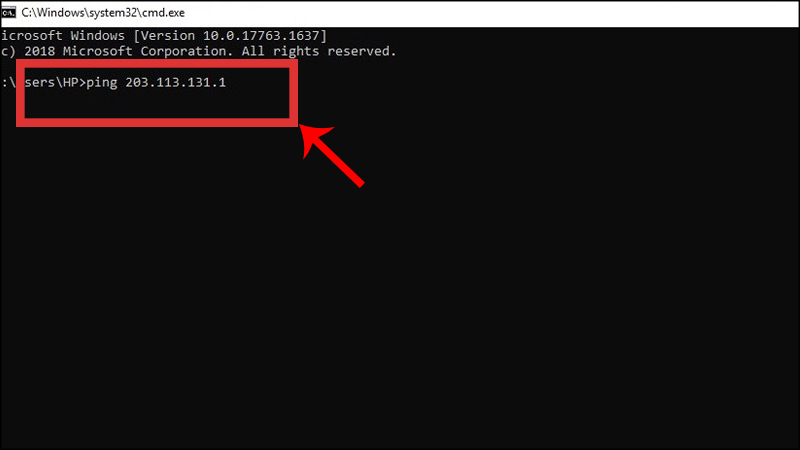
Sau khi CMD đã được mở các bạn gõ vào dòng lệnh để kiểm tra Ping và nhấn Enter.
Bước 4: Kiểm tra Ping.
.jpg)
kiểm tra Ping
PingInfoView là một ứng dụng phần mềm nhẹ được phát triển bởi NirSoft nhằm giúp người dùng dễ dàng ping nhiều tên máy chủ và địa chỉ IP cùng lúc. Công cụ này được thiết kế dành cho quản trị viên mạng, chuyên gia CNTT và người dùng thường xuyên cần khắc phục sự cố kết nối mạng hoặc theo dõi trạng thái của các thiết bị khác nhau trên mạng của họ.
BẢN PORTABLE
Một trong những tính năng chính của PingInfoView là khả năng ping nhiều mục tiêu cùng một lúc, cung cấp thông tin theo thời gian thực về thời gian phản hồi, gói bị mất và dữ liệu liên quan khác. Điều này có thể đặc biệt hữu ích khi cố gắng xác định tình trạng tắc nghẽn mạng, sự cố về độ trễ hoặc phần cứng bị lỗi.
Với giao diện đơn giản và thân thiện với người dùng, PingInfoView cho phép người dùng nhập danh sách tên máy chủ hoặc địa chỉ IP theo cách thủ công hoặc bằng cách nhập chúng từ tệp văn bản. Người dùng có thể tùy chỉnh các cài đặt khác nhau như thời gian chờ ping, số lần thử lại và khoảng thời gian giữa các lần ping để phù hợp với nhu cầu cụ thể của họ.
Ngoài việc cung cấp số liệu thống kê ping theo thời gian thực, PingInfoView còn lưu giữ nhật ký của tất cả các phiên ping, cho phép người dùng xem lại kết quả trong quá khứ và theo dõi những thay đổi về hiệu suất mạng theo thời gian. Nhật ký này có thể được lưu vào tệp văn bản để phân tích thêm hoặc chia sẻ với đồng nghiệp vì mục đích cộng tác.
PingInfoView là một công cụ tiện dụng giúp đơn giản hóa quá trình giám sát kết nối mạng và chẩn đoán các sự cố tiềm ẩn. Tính chất nhẹ, dễ sử dụng và các tính năng toàn diện của nó khiến nó trở thành một bổ sung có giá trị cho bộ công cụ của bất kỳ quản trị viên mạng nào.
Tổng quan
PingInfoView là một Freeware phần mềm trong danh mục Mạng toàn cầu được phát triển bởi NirSoft.
Phiên bản mới nhất của PingInfoView là 3.05, phát hành vào ngày 10/04/2024. Vào lúc đầu, nó đã được thêm vào cơ sở dữ liệu của chúng tôi trên 12/04/2008.
PingInfoView đã chạy trên hệ điều hành sau: Windows.
PingInfoView Vẫn chưa được đánh giá xếp hạng bởi người sử dụng của chúng tôi






